
admin

6115
Phần mềm chấm công là ứng dụng cần thiết hỗ trợ các công ty, doanh nghiệp trích xuất dữ liệu từ máy chấm công của nhân viên một cách đầy đủ và chính xác nhất có thể. Trên thị trường có rất nhiều phần mềm chấm công với nhiều chức năng khác nhau. Trong đó, có 2 phiên bản phổ biến của phần mềm chấm công Wise Eye là 3.9 và 5.1. Bài viết hôm nay sẽ giới thiệu đến bạn đọc cách cài đặt máy chấm công Wise eye On 3.9 sử dụng như thế nào nhé.
Như đã nói ở trên, phần mềm chấm công Wise eye là một phần mềm chất lượng rất đáng tin cậy tại Việt Nam. Wise eye On phiên bản 3.9 thuộc hệ thống phần mềm đa dạng và thông minh này. Đây là phần mềm được nhiều người lựa chọn vì không quá khó sử dụng nên được rất nhiều lượt tải trên thị trường. Phần mềm được xây dựng trên nền tảng net 2.0 của Microsoft, có tốc độ xử lý số liệu chính xác, phù hợp với hệ thống báo cáo đa dạng của Việt Nam. Chính vì vậy, Wise eye On 3.9 luôn được người dùng hài lòng và đánh giá cao.

Phần mềm hẹn giờ Wise eye On 39 có một số tính năng gần như hoàn hảo để cung cấp cho người dùng trải nghiệm tốt nhất.
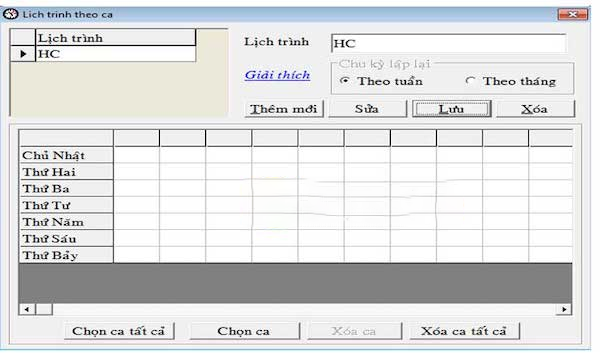
Sau khi cài đặt thành công phần mềm Wise Eyes phiên bản 3.9 trên máy tính. Bạn thực hiện các bước sau để sử dụng phần mềm:
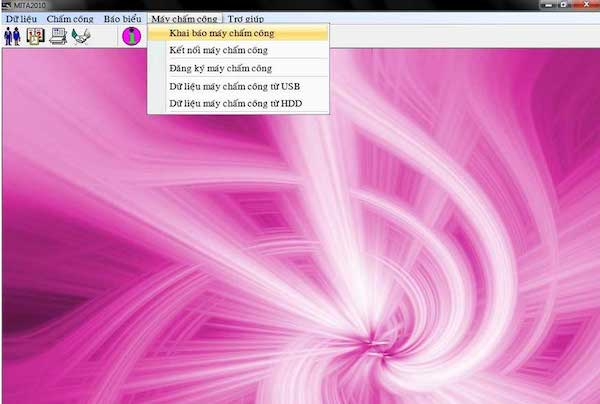
(Chọn tab Máy chấm công, nhấp vào Báo cáo Máy chấm công)
Khi màn hình hẹn giờ xuất hiện:
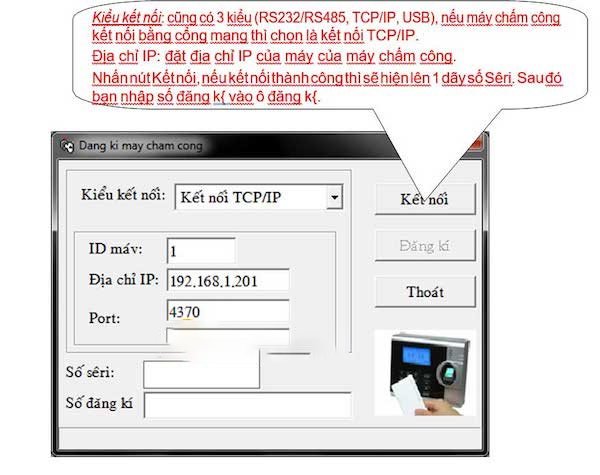
(Cài đặt chi tiết máy chấm công Wise eye như hình trên)
Kiểm tra địa chỉ IP của phần mềm và địa chỉ IP trên máy, chúng phải trùng khớp và phải thuộc IP LAN của công ty.
Bước tiếp theo bạn nhập mã số đăng ký máy chấm công Wise eye vào phần mềm.
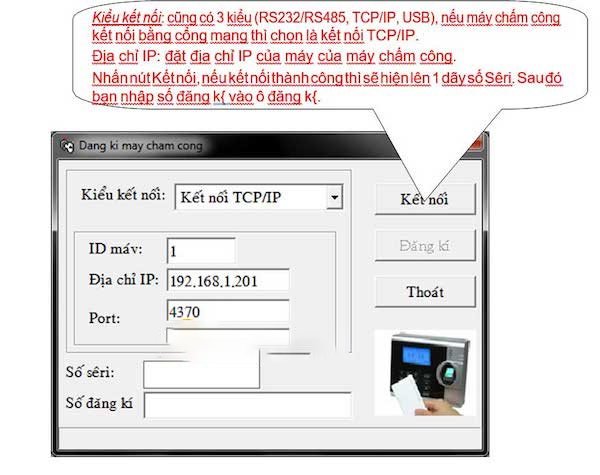
(Kiểm tra số sê-ri in trên vỏ có trùng với số sê-ri trên phần mềm không)
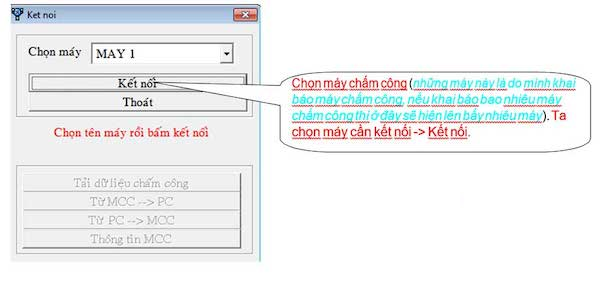
(Tiếp tục kết nối thời gian với phần mềm hẹn giờ Wise Eye)
Xác nhận vân tay và mật khẩu, thẻ nhớ của nhân viên và tải dữ liệu về máy tính trên máy chấm công: chọn máy chấm công > bấm Tải nhân viên > duyệt nhân viên > chọn nhân viên > thực hiện cập nhật.

xoay:
Quay lại tab Dữ liệu> chọn tab Quản lý nhân viên> điền toàn bộ danh sách, sau đó tiến hành sửa tên nhân viên> nhấn Cập nhật để hoàn tất quá trình.
Chọn tab Máy chấm công> tìm và chọn Tải Nhân viên chấm công> Phần Chọn Phòng ban> Bấm Nhân viên để Chọn> Chọn Di chuyển xuống> Cuối cùng bấm tải lên máy chấm công.

(phần mềm máy chấm công Wise eye On 3.9 hỗ trợ khai báo bảng tính nhanh chóng)
Bấm Thiết lập thời gian> chọn Sao kê ca làm việc> nhập thông tin bên cạnh giờ làm việc cho mỗi ca.
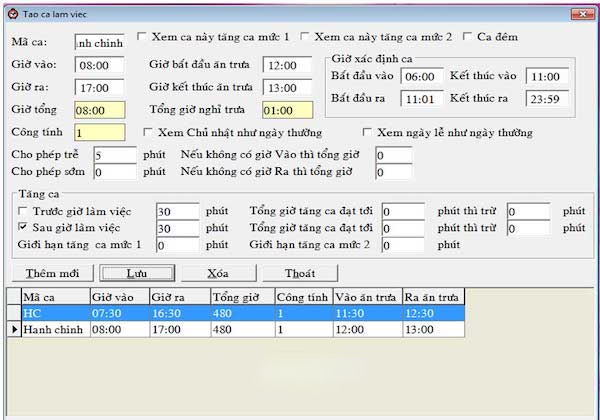
(Cập nhật lịch làm việc lên phần mềm máy chấm công gian Goggles)
Sau đó quay lại Cài đặt thời gian> Bấm để khai báo lịch làm việc và điều chỉnh theo yêu cầu của công ty. Tất cả các nhãn thông tin đều bằng tiếng Việt nên rất dễ hiểu và dễ sử dụng.
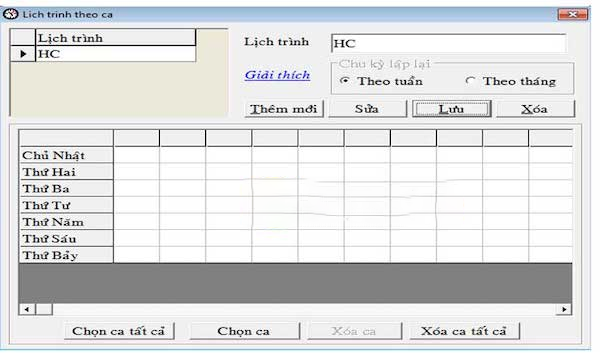
(khai báo giờ làm việc của nhân viên từ phần mềm Smartwatch qua máy chấm công)
Bước này được thực hiện vào cuối tháng hoặc cuối tuần, tùy thuộc vào cơ sở giáo dục. Đầu tiên, chúng ta cần tải dữ liệu từ bộ đếm thời gian về máy tính, sau đó xuất báo cáo và tổng hợp lại.
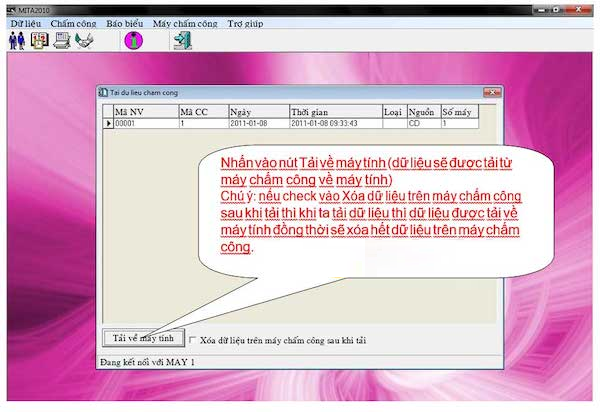
(Bước này thực hiện trên phần mềm máy chấm công mắt khôn cuối tháng)
Chọn Máy chấm công> Nhấn Nạp dữ liệu chấm công> Trên màn hình sẽ xuất hiện thông tin: Chọn Ngày cần xuất> Nhấn Duyệt từ máy chấm công và đợi máy cập nhật.
Tiếp theo, chọn Định thời gian và Báo cáo> chọn Định thời gian theo ca> Phòng ban> Nhân viên> Chế độ xem ngày và giờ> Xuất tệp báo cáo.
Tham Khảo:
Hi vọng bài viết hướng dẫn cài đặt máy chấm công Wise eye On 3.9 trên đây đã phần nào giúp các bạn có thêm những thông tin hữu ích về cách sử dụng phần mềm máy chấm công Wise eye On 3.9. Để biết thêm thông tin chi tiết, hãy liên hệ với Vinhnguyen.vn ngay hôm nay! Chúc các bạn thành công trong việc sử dụng phần mềm!
Mọi thông tin chi tiết, Quý khách vui lòng liên hệ trực tiếp với TCtech theo thông tin như sau:
admin

1779
Bất cứ ai đã từng đi máy bay có lẽ đã đi qua cổng dò…
admin

1253
Để giảm nguy cơ gây hại cho cá nhân và tài chính, cổng dò kim…
admin

1508
Một trong những điều quan trọng nhất đối với mỗi người điều hành bãi giữ…
admin

1353
Bạn đang tự hỏi ưu điểm của hệ thống quản lý bãi đậu xe là…